Адаптивная подсветка для любого телевизора без пк. PaintPack: динамическая подсветка Ambilight своими руками
В наши дни у каждого есть телевизор, а если быть точным то LED, LCD или плазма. Так для чего же нужна подсветка? Ответ прост — уменьшить нагрузку на глаза и добавить комнате интересный вид. Так что у эмбилайта есть как функциональное, так и эстетическое назначение.
По этим же причинам я хотел сделать ambilight подсветку для одного из моих телевизоров. В поисках подсветки я провёл кое-какие исследования и сделал выводы, исходя из которых решил сделать подсветку своими руками.



Вот мои выводы:
- Готовые решения доступны, но непопулярны из-за дороговизны.
- В большинстве руководств, светодиодная полоса просто клеится к телевизору сзади, но я хотел оставить свой телевизор чистым.
- Некоторые инструкции требуют много электроники и хороших знаний в этой области.
- Многие телевизоры крепятся на стену, и мне как раз нужно было такое решение, но я не мог найти ничего достаточно простого.
- Я хотел собрать портативную или съёмную систему, она не должна была как-либо воздействовать на мой телевизор.
- Я хотел использовать самые дешевые и доступные материалы.
- Система подсветки должна была быть очень лёгкой.
- Мне не хотелось сверлить еще больше дырок в стене.
Я думаю, этих пунктов достаточно и если вы согласны хотя бы с частью из них, то вы прочитаете мою инструкцию и не разочаруетесь.
Заметка: если до этого вы не работали с электроникой и светодиодами — чудесно, у вас появился шанс попрактиковаться.
Шаг 1: Список компонентов

Всё по списку легко найти в местных специализированных магазинах:
- Около 3 метров пластикового кабель-канала шириной примерно 2.5 см. Длина может меняться в зависимости от размера вашего ТВ.
- 4 соединителя кабель-канала формы «L» (угловые)
- Одноцветная светодиодная полоска. Я купил моток длиной 5 метров, выбрав зеленый цвет, так как он подходил к моей стене. На маркировке ленты написано «SMD 3528 Single Color»
- Адаптер питания, совместимый со светодиодной лентой
- Изолента для соединений
- Линейка
- Маленькая ножовка
- Провод с вилкой, длина зависит от ваших потребностей
- Прозрачная плёнка (её нет на фотографии)
- Большие зажимы для закрепления соединений (нет на фотографии)
- Клей или клейкая основа, способная соединить пластиковые элементы
Заметка: При покупке светодиодной ленты, попросите продавца подобрать вам подходящий адаптер питания
Шаг 2: Основные замеры и подготовка корпуса


На этом этапе складывается четкая идея: из пластикового кабель-канала нам нужно собрать рамку, в которой будет закреплена светодиодная лента. Эта рамка должна свободно помещаться за ТВ и держаться на креплениях, оставляя поверхность ТВ нетронутой.
Почему нужно правильно всё замерить? Очевидная причина — для того, чтобы определить размер рамки, но главное — удостовериться, что рамка спрятана за ТВ.
- Определите длину и высоту вашего ТВ. В моём случае — это 90 * 50 см.
- Замерьте, как далеко от края ТВ располагается крепление.
С этими параметрами мы сможем спрятать за ТВ что угодно, главное, чтобы размеры предмета были чуть меньше, чем размеры ТВ.
Таким образом, я создам рамку, которая будет располагаться на креплении ТВ и её габариты будут на 8 см меньше, чем габариты ТВ.
Размеры ТВ (90*50 см) — 8 см = Размеры рамки (82*42 см)
Так как ширина самой рамки составляет около 2 см, то добавим их к упомянутым 8 см и получим следующие размеры рамки: 84*44 см.
L-образные коннекторы добавят еще около 3 см к ширине рамки с каждой стороны, поэтому учтём и этот параметр, тогда итоговые габариты рамки получатся 84*38 см.
При помощи ручной ножовки отрежьте от кабель-канала 2 куска по 84 и 2 куска по 38 см (замерьте по своему ТВ, если у него другие габариты).
Шаг 3: Сборка рамки для ambilight подсветки






При помощи L-образных коннекторов мы соберём прямоугольную рамку. Смотрите на приложенное изображение и следуйте списку:
- Сперва соберите рамку без использования клея
- Поместите рамку перед ТВ, чтобы проверить правильность расчётов и убедиться в том, что зазоры между рамкой и телевизором вас устраивают. Это важный шаг перед склеиванием.
Обычно кабель-каналы не очень прочны и расшатываются, если не закрепить их как следует. Поэтому нужно проклеить все соединения между сторонами и коннекторами. Я склеил всё согласно инструкции на клее:
- Нанёс клей на коннектор
- Нанёс клей на концы рамки
- Подождал 5-10 минут
- Соединил концы рамки с коннекторами и закрепил их зажимами.
- Оставил конструкцию на 30 минут
- После того, как клей высох, я снял зажимы
Шаг 4: Прикрепляем светодиодную ленту к рамке







Я не хотел обрезать ленту по длине рамки, но если вам так будет проще, то измерьте длину рамки и отрежьте светодиодную ленту по следующему по длине разделителю (обычно это 4 медные точки со значком ножниц, идущие через каждые 3 светодиода, нельзя резать ленту в местах, не предназначенных для разделения).
Пластиковый корпус по ширине подходил ровно для двух рядов светодиодной полоски, поэтому я решил клеить ленту, пока она не закончится. Я начал клеить ленту по одной стороне, оставляя достаточно места для второй параллельной дорожки.
Посмотрите приложенные изображения и следуйте инструкции:
- Начните снимать защитную плёнку и клеить ленту по наружной стороне рамки, начиная с середины длинной её стороны.
- Продолжайте понемногу снимать защитную плёнку и клеить ленту пока не дойдёте до начальной точки.
- Немного согните ленту и начните клеить второй ряд.
- Продолжайте понемногу снимать защитную плёнку и клейте ленту, пока она не закончится.
Шаг 5: Соединяем провода





Показать еще 3 изображения



При покупке светодиодная полоска, адаптер и провода для розетки продаются по отдельности. Для того чтобы всё заработало, нужно соединить все компоненты в единую цепь.
Посмотрите изображения и следуйте инструкции:
- Осмотрите адаптер, у него есть черный и красный провод с одной стороны, а также два красных провода с другой стороны. Также обратите внимание на то, что светодиодная полоска оснащена черным и красным проводом.
- Скрутите красные провода ленты и адаптера. То же самое сделайте с черными проводами.
- Обмотайте открытые соединения изолентой.
- Возьмите провод для розетки и соедините каждую его жилу с одним из двух оставшихся красных проводов, а затем изолируйте соединение.
Система подсветки готова. Подключите её и убедитесь, что светодиоды горят. В моём случае всё получилось превосходно. Теперь осталось самое лёгкое — установить подсветку на ТВ.
Шаг 6: Установка





После проверки самое время установить подсветку за телевизором.
Это очень просто:
- Снимите ТВ с настенного крепления и поставьте его в безопасное место.
- При необходимости, снимите проводку, находящуюся за ТВ.
- Повесьте рамку на настенное крепление, отрегулируйте ее посередине.
- Поместите адаптер светодиодной ленты поверх внутренней рамки. Если хотите, можете закрепить адаптер на рамке при помощи двустороннего скотча.
- Установите телевизор поверх рамки.
- Подключите подсветку в ближайшую розетку
Наполните бокал вина или чашу ароматного чая и смотрите ваши любимые передачи в красивой обстановке.
Возможные улучшения:
- Можно использовать многоцветную ленту с пультом управления
- Установите диммер, чтобы контролировать яркость ленты
Введение
Если вы любите смотреть фильмы на компьютере в темноте или играть в игры, то можно расширить возможности вашего монитора. Динамическая подсветка визуально расширяет границы экрана и благодаря ей ваши глаза будут меньше уставать. Этот проект очень прост и так как я сам новичок в общении с Arduino, могу посоветовать начинать создавать что-то для дома именно с этого проекта.
Итак, нам понадобится:
- Любая Arduino (UNO, Nano не важно).
- От 1-го до 2-х метров светодиодной ленты WS2812B, о которой вы можете почитать , можно заказать на Aliexpress. Советую брать 60 светодиодов на метр для более качественно эффекта, но и 30 сойдет.
- Двусторонняя липкая лента или какой-нибудь клей.
- Источник питания 5В 2А (зарядник от планшета, например).
- Резистор на 220 Ом.
- Паяльные инструменты.
- Необходимое ПО для компьютера, а именно: Arduino IDE , AmbiBox , библиотека для Arduino IDE - FastLed .
Приступим.
Подключение
На светодиодной ленте есть три контакта - Плюс (+), Земля (G, GND) и вход (IN), а так же есть стрелочки, указывающее направление сигнала по ленте. Наша задача отрезать 4 отрезка светодиодной ленты таким образом. чтобы верхняя полоска была равна нижней, правая - левой. Отмерять будем прикладывая ленту с задней части нашего монитора. В общем нужно сделать так, как на картинке ниже.
 Важно, чтоб количество светодиодов сверху и снизу было одинаковым, то же касается правой и левой стороны. Так же нужно учесть направление стрелок на самой ленте и припаять по порядку, как на картинке.
Важно, чтоб количество светодиодов сверху и снизу было одинаковым, то же касается правой и левой стороны. Так же нужно учесть направление стрелок на самой ленте и припаять по порядку, как на картинке.
Теперь нам нужно подключить ленту к Arduino согласно схеме:

Минус от питания идет к контакту G на ленте и контакту GND на самой Arduino, Плюс напрямую к контакту (+) на ленте, а управляющий провод через резистор от ленты к нужному порту. Главное запомнить порт.
Собственно, подключение на этом закончили.
Настройка
Открываем установленную Arduino IDE и устанавливаем библиотеку FastLed (В верхнем меню выбрать "Скетч" - "Подключить библиотеку" - "Добавить ZIP библиотеку" и выбрать скачанный архив с библиотекой).
Теперь с помощью Arduino IDE заливаем в Arduino скетч:
#include "FastLED.h" #define NUM_LEDS 44 // Количество светодиодов. #define PIN 6 // Порт, к которому присоединен управляющий провод. #define serialRate 115200 // Adalight отправляет «Магическое слово» (префик) перед отправкой данных. uint8_t prefix = {"A", "d", "a"}, hi, lo, chk, i; // Инициализация ленты. CRGB leds; void setup() { FastLED.addLeds(leds, NUM_LEDS); // Тест светодиодов. LEDS.showColor(CRGB(255, 0, 0)); delay(500); LEDS.showColor(CRGB(0, 255, 0)); delay(500); LEDS.showColor(CRGB(0, 0, 255)); delay(500); LEDS.showColor(CRGB(0, 0, 0)); Serial.begin(serialRate); Serial.print("Ada\n"); // Отправляем «магическое слово» для соединения с программой. } void loop() { // Ждем первый байт из магического слова. for(i = 0; i < sizeof prefix; ++i) { waitLoop: while (!Serial.available()); // Проверка следующего байта из магического слова. if(prefix[i] == Serial.read()) continue; // В противном случае начинаем все с начала. i = 0; goto waitLoop; } // Ждем старший и младший байт, а так же контрольную сумму. while (!Serial.available()); hi = Serial.read(); while (!Serial.available()); lo = Serial.read(); while (!Serial.available()); chk = Serial.read(); // Если контрольная сумма не совпала, начинаем все с начала. if (chk != (hi ^ lo ^ 0x55)) { i = 0; goto waitLoop; } memset(leds, 0, NUM_LEDS * sizeof(struct CRGB)); // Получаем данные и настраиваем соответствующий светодиод. for (uint8_t i = 0; i < NUM_LEDS; i++) { byte r, g, b; while(!Serial.available()); r = Serial.read(); while(!Serial.available()); g = Serial.read(); while(!Serial.available()); b = Serial.read(); leds[i].r = r; leds[i].g = g; leds[i].b = b; } // Отобразить новое состояние ленты. FastLED.show(); }
Перед заливкой нужно указать количество светодиодов, которое у вас получилось в сумме и порт, к которому вы припаяли управляющий провод.
У меня получилось 44 светодиода и использовался 6-й порт.
Если у вас лента и Arduino уже подключена к питанию, то после заливки скетча лента должна моргнуть тремя цветами, если этого не произошло, то отсоедините USB кабель и вставьте снова.
Теперь нам нужно установить программу AmbiBox .
При установке программа спросит, какое устройство будет использоваться, нам нужно указать Adalight
.
В ней нам нужно перейти во вкладку "Интеллектуальная подсветка монитора".

Затем нажать "Больше настроек", теперь отображаются все функции.

Нам нужно указать порт, к которому подключена Arduino (цифра 1 на картинке).
Нужно указать количество светодиодов, которое у нас получилось (цифра 2 на картинке).
Выбрать метод захвата экрана. Тут на ваше усмотрение, поэкспериментируйте и выберите подходящее. У меня метод Windows 8 (цифра 3 на картинке).
Так же можно нажать "Показать зоны захвата" (цифра 4) и настроить их так, как наклеена лента. Ну. например, если у вас углы остались без светодиодов, то зоны можно сместить.
Не забудьте во вкладке "настройки программы" включить автозапуск с Windows.
На этом все. Все уже должно работать.
Видео
Пожалуйста, включите javascript для работы комментариев.
Телевизоры с динамической подсветкой вокруг рамки дисплея - одна из фирменных фишек компании Philips. И в отличие от многих других она работает. Однако за всё приходится платить, и телевизоры с Ambilight и повышенным эффектом присутствия стоят дороже многих других моделей.
Российские разработчики предложили способ, который позволит оснастить динамической подсветкой и мониторы любого производителя. Для этого даже не придётся везти устройство в сервисный центр: потребуется только немного времени и усидчивости.
Вообще, подобную подсветку можно приобрести в виде радиодеталей и сконфигурировать самостоятельно. Но, как показывает практика, это практически сравнимо с готовыми вариантами от PaintPack.
Предлагается две основные модели: версия для монитора (30 светодиодов) и версия для телевизора (60 светодиодов). Есть и совсем простая - на 10 светодиодов, но она подходит только для самых маленьких мониторов.
Версия для телевизоров оборудована внешним блоком питания. Также в её пользу говорит большее количество светодиодов, что даёт большую площадь подсветки (будет светиться шире и выше, другими словами). Если подобные варианты не подходят по каким-либо соображениям, можно связаться с разработчиками: за небольшую доплату они предложат модифицированный вариант.
mindrunway.ruPaintPack, по сути, представляет собой небольшой корпус, к которому с двух сторон подключаются съёмные светодиодные ленты. Коробочка с начинкой несёт на себе индикаторы и разъём питания, а также microUSB для соединения с ПК. Есть ещё мастер-разъём (проприетарный) для последовательного подключения двух устройств.
Корпус устройства размещается на задней панели телевизора или монитора. Затем прокладываются LED-ленты в соответствии с инструкцией, подключается питание и начинается колдовство. При соединении PaintPack с компьютером через USB-разъём необходимо установить драйверы и произвести настройку устройства в комплектной программе.
 mysku.ru
mysku.ru
Настройка производится при помощи пакета AmbiBox . Необходимо перейти в меню «Интеллектуальная подсветка», выбрать способ захвата экрана и один из предложенных в программе режимов работы:
- Статический фон - устанавливается любой цвет, регулируется свечение светодиодов.
- Цветомузыка - подсветка будет мигать в такт звучанию музыки. Цвет подсветки устанавливается на зелёно-жёлтый.
- Динамический фон - плавное перетекание одного цвета в другой.
- Захват экрана - основной режим работы.
В этом режиме возможен захват цвета из просматриваемых фильмов и игр. Цвет подсветки будет меняться в соответствии с изображением на экране, разделяясь на верхнюю, нижнюю и боковые зоны (каждая в отдельности).
Работает PaintPack немного медленнее, чем официальный аналог от Philips. Но с учётом разницы в стоимости и возможности модернизации любого устройства выбор очевиден.
Телевизоры с динамической подсветкой вокруг рамки дисплея - одна из фирменных фишек компании Philips. И в отличие от многих других она работает. Однако за всё приходится платить, и телевизоры с Ambilight и повышенным эффектом присутствия стоят дороже многих других моделей.
Российские разработчики предложили способ, который позволит оснастить динамической подсветкой и мониторы любого производителя. Для этого даже не придётся везти устройство в сервисный центр: потребуется только немного времени и усидчивости.
Вообще, подобную подсветку можно приобрести в виде радиодеталей и сконфигурировать самостоятельно. Но, как показывает практика, это практически сравнимо с готовыми вариантами от PaintPack.
Предлагается две основные модели: версия для монитора (30 светодиодов) и версия для телевизора (60 светодиодов). Есть и совсем простая - на 10 светодиодов, но она подходит только для самых маленьких мониторов.
Версия для телевизоров оборудована внешним блоком питания. Также в её пользу говорит большее количество светодиодов, что даёт большую площадь подсветки (будет светиться шире и выше, другими словами). Если подобные варианты не подходят по каким-либо соображениям, можно связаться с разработчиками: за небольшую доплату они предложат модифицированный вариант.
mindrunway.ruPaintPack, по сути, представляет собой небольшой корпус, к которому с двух сторон подключаются съёмные светодиодные ленты. Коробочка с начинкой несёт на себе индикаторы и разъём питания, а также microUSB для соединения с ПК. Есть ещё мастер-разъём (проприетарный) для последовательного подключения двух устройств.
Корпус устройства размещается на задней панели телевизора или монитора. Затем прокладываются LED-ленты в соответствии с инструкцией, подключается питание и начинается колдовство. При соединении PaintPack с компьютером через USB-разъём необходимо установить драйверы и произвести настройку устройства в комплектной программе.
 mysku.ru
mysku.ru
Настройка производится при помощи пакета AmbiBox . Необходимо перейти в меню «Интеллектуальная подсветка», выбрать способ захвата экрана и один из предложенных в программе режимов работы:
- Статический фон - устанавливается любой цвет, регулируется свечение светодиодов.
- Цветомузыка - подсветка будет мигать в такт звучанию музыки. Цвет подсветки устанавливается на зелёно-жёлтый.
- Динамический фон - плавное перетекание одного цвета в другой.
- Захват экрана - основной режим работы.
В этом режиме возможен захват цвета из просматриваемых фильмов и игр. Цвет подсветки будет меняться в соответствии с изображением на экране, разделяясь на верхнюю, нижнюю и боковые зоны (каждая в отдельности).
Работает PaintPack немного медленнее, чем официальный аналог от Philips. Но с учётом разницы в стоимости и возможности модернизации любого устройства выбор очевиден.
 Несколько интересных детских загадок
Несколько интересных детских загадок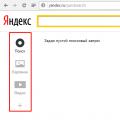 Расширенный поиск Яндекса (и Гугла) с помощью установленного скрипта или в интерфейсе Настройка строки поиска в яндексе
Расширенный поиск Яндекса (и Гугла) с помощью установленного скрипта или в интерфейсе Настройка строки поиска в яндексе Бесплатные программы для Windows скачать бесплатно
Бесплатные программы для Windows скачать бесплатно